Ako opraviť pád no Man's Sky Crash na PC
No Man 's Sky je dobrodružná hra na prežitie od Hello Games , ktorá si získala príťažlivosť tisícok ľudí na celom svete. Vďaka svojmu rozsiahlemu vesmíru a skvelej grafike sa stala jednou z najpopulárnejších hier vydaných naprieč platformami.
Žiaľ, mnohí používatelia nahlásili tieto problémy: „ No Man ’s Sky havaruje“ a „ No Man ’s Sky neustále padá. Pád môže byť dosť frustrujúci, pretože brzdí hrateľnosť a vedie k stratám v hre.
Čítajte ďalej a dozviete sa viac o tom, prečo No Man ’s Sky neustále padá na vašom PC a ako zabrániť zlyhaniu No Man ’s Sky .

Ako opraviť pád No Man's Sky v systéme Windows 10(How to Fix No Man’s Sky crashing on Windows 10)
Prečo sa No Man's Sky rúti?(Why is No Man’s Sky Crashing?)
Tu je niekoľko dôvodov, prečo No Man 's Sky padá na vašom počítači so systémom Windows.
1. Hra nie je aktualizovaná(1. Game not updated)
Vývojári hry vydávajú časté aktualizácie, ktoré opravujú chyby, ktoré zlepšujú váš herný zážitok. Ak ste svoju hru neaktualizovali najnovšou opravou, No Man ’s Sky môže naďalej padať.
2. Poškodené alebo chýbajúce inštalačné súbory(2. Corrupt or Missing Installation Files)
V dôsledku(Due) nesprávnej inštalácie môžu v hre na vašom PC chýbať niektoré súbory alebo môžu obsahovať poškodené súbory. Tento problém musíte vyriešiť, aby ste zabránili pádu No Man ’s Sky .
3. Poškodené uložené súbory(3. Corrupt Save Files )
Kedykoľvek uložíte svoj postup v hre, hra vytvorí súbory Save(Save files) . Je možné, že ukladacie súbory No Man 's Sky sa poškodili a už sa nedajú úspešne načítať.
4. Poškodená vyrovnávacia pamäť Shader(4. Corrupt Shader cache)
Shadery sú zodpovedné za vytváranie vizuálnych efektov, ako je svetlo, tieň a farba v počítačových hrách. Vo vašom počítači je uložená vyrovnávacia pamäť shadera(shader cache) , aby hra nemusela načítať nové shadery pri každom spustení hry. Ak je vyrovnávacia pamäť shadera poškodená, môže to viesť k zlyhaniu aplikácie No Man ’s Sky .
5. Zastarané modifikácie(5. Outdated Mods)
Ak používate moduly na zlepšenie herného zážitku, musíte sa uistiť, že moduly sú z času na čas aktualizované. Ak aktualizovaná verzia No Man ’s Sky nie je kompatibilná s nainštalovanými modmi, môže to viesť k zlyhaniu No Man(No Man) ’s Sky .
Skontrolujte minimálne požiadavky hry(Check the Minimum Requirements of the Game)
Pred použitím opráv problému s pádom hry musíte skontrolovať, či váš počítač spĺňa minimálne požiadavky na správne spustenie No Man ’s Sky . Podľa údajov zverejnených službou Steam sú uvedené minimálne požiadavky na váš počítač:
- 64-bit Windows 7/8/10
- Intel Core i3
- 8 GB RAM
- Nvidia GTX 480 alebo AMD Radeon 7870
Ak si nie ste istý vyššie uvedenými hodnotami, skontrolujte konfiguráciu systému podľa týchto krokov:
1. Kliknite na tlačidlo Štart(Start) a potom kliknite na Nastavenia(Settings) podľa obrázka.

2. Prejdite do System > About.
3. Tu skontrolujte špecifikácie vášho počítača v časti Procesor(Processor) , Inštalovaná pamäť RAM, Typ systému( Installed RAM, System type, ) a Vydanie(Edition) , ako je znázornené nižšie.

4. Potvrďte s minimálnymi požiadavkami, aby ste získali jasnejšiu predstavu.
5. Teraz, aby ste skontrolovali verziu grafickej karty, ktorá je nainštalovaná na vašom PC, postupujte podľa nižšie uvedených krokov.
a. Do vyhľadávacieho panela systému Windows(Windows search) zadajte Spustiť(Run) a potom ho spustite z výsledku vyhľadávania. Pozrite si daný obrázok.
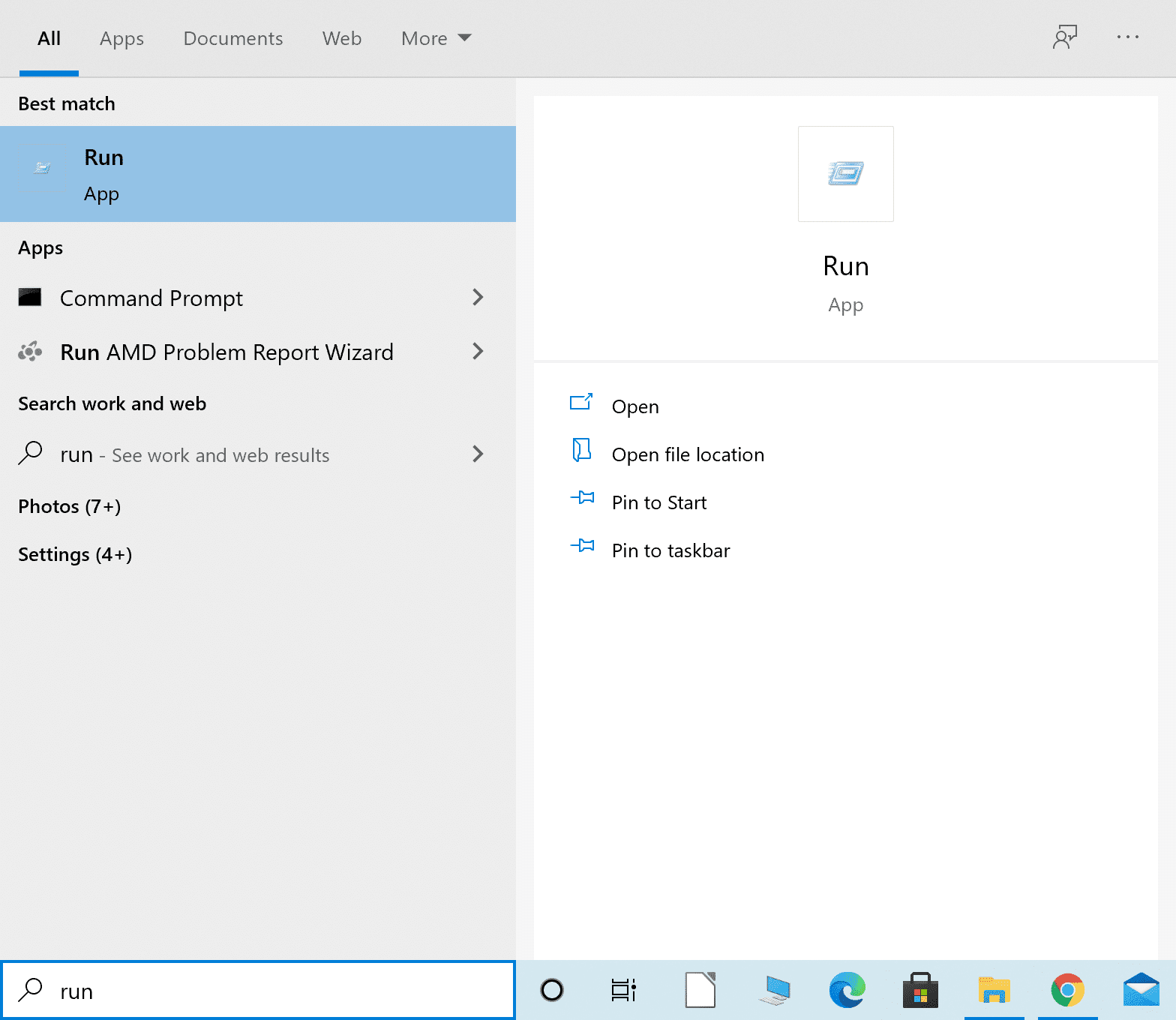
b. Do dialógového okna Spustiť(Run) zadajte dxdiag a stlačte OK , ako je znázornené.

c. Otvorí sa okno Diagnostický nástroj DirectX . (DirectX Diagnostic Tool)Prejdite na kartu Zobrazenie(Display) .
d. Tu si všimnite informácie v časti Názov(Name) , ako je znázornené zvýraznené.

e. Potvrďte(Confirm) , že uvedená hodnota zodpovedá minimálnym požiadavkám pre hru.
Ak váš počítač nespĺňa minimálne systémové požiadavky, môžete hru spustiť na inom počítači alebo aktualizovať váš aktuálny systém, aby zodpovedal rovnakému.
Ak je váš počítač vybavený všetkými štyrmi potrebnými funkciami, no No Man 's Sky neustále padá, prečítajte si nižšie.
Opravte pád No Man's Sky na počítači so systémom Windows(Fix No Man’s Sky crashing on Windows PC)
Existuje niekoľko riešení, ako zastaviť pád No Man ’s Sky . Implementujte dané metódy, jednu po druhej, kým nenájdete možnú opravu tohto problému.
Metóda 1: Aktualizácia No Man's Sky(Method 1: Update No Man’s Sky)
Ako už bolo spomenuté, ak je vaša hra zastaraná, môže náhodne a často zlyhať. Ak chcete aktualizovať No Man(No Man) ’s Sky na najnovšiu verziu cez Steam , postupujte podľa krokov nižšie .
1. Spustite Steam a prihláste sa(log in) do svojho účtu, ak ste tak ešte neurobili.
2. Ďalej kliknite na Knižnica(Library) podľa obrázka.

3. Prejdite na No Man's Sky a kliknite naň pravým tlačidlom myši.
4. Ďalej z rozbaľovacej ponuky vyberte položku Vlastnosti .(Properties)
5. Teraz prejdite na kartu Aktualizácie . (Updates)Tu vyberte položku Vysoká priorita(High Priority) v časti Automatické aktualizácie(Automatic Updates) .
Ak sú k dispozícii aktualizácie, Steam aktualizuje vašu hru. Uvedené aktualizácie budú mať prioritu, aby sa tu nainštalovali automaticky. Po dokončení aktualizácie spustite No Man 's Sky a skontrolujte, či prebieha úspešne bez zlyhania.
Metóda 2: Overte integritu hry(Method 2: Verify Game Integrity)
Aby hra úspešne fungovala, nemali by chýbať ani poškodené žiadne herné súbory. Všetky súbory spojené s hrou musia byť vo vašom systéme vo funkčnom stave, inak No Man ’s Sky neustále padá. Postupujte podľa krokov nižšie a overte integritu hry.
1. Spustite aplikáciu Steam a kliknite na Knižnica(Library) podľa obrázka.

2. Ďalej kliknite pravým tlačidlom myši na hru a z rozbaľovacej ponuky vyberte položku Vlastnosti .(Properties )
3. Nižšie je uvedený príklad hry s názvom Soulworker .

4. V okne Vlastnosti vyberte v ľavom paneli Lokálne súbory .( Local Files)
5. Teraz kliknite na tlačidlo Overiť integritu herných (Verify integrity of game )súborov...(files…) ako je zvýraznené nižšie.

Proces overenia bude chvíľu trvať.
Poznámka:(Note:) Nezatvárajte okno, kým sa proces nedokončí.
Po dokončení spustite hru a zistite, či to môže zastaviť pád No Man ’s Sky .
Prečítajte si tiež: (Also Read:) 5 spôsobov, ako opraviť chybu pamäte hry GTA 5(5 Ways to Fix GTA 5 Game Memory Error)
Metóda 3: Odstráňte súbory na uloženie hry(Method 3: Remove Game Save Files)
Ak sú uložené súbory(Save) hry poškodené, hra nebude môcť tieto uložené súbory načítať a môže dôjsť k zlyhaniu. Ak chcete tento problém vyriešiť, musíte tieto súbory odstrániť.
Poznámka: (Note:) Pred(Make) odstránením uložených súborov sa uistite, že ste ich zálohovali na inom mieste.
1. Spustite Prieskumníka( File Explorer ) z výsledkov vyhľadávania Windows(Windows search) , ako je znázornené.
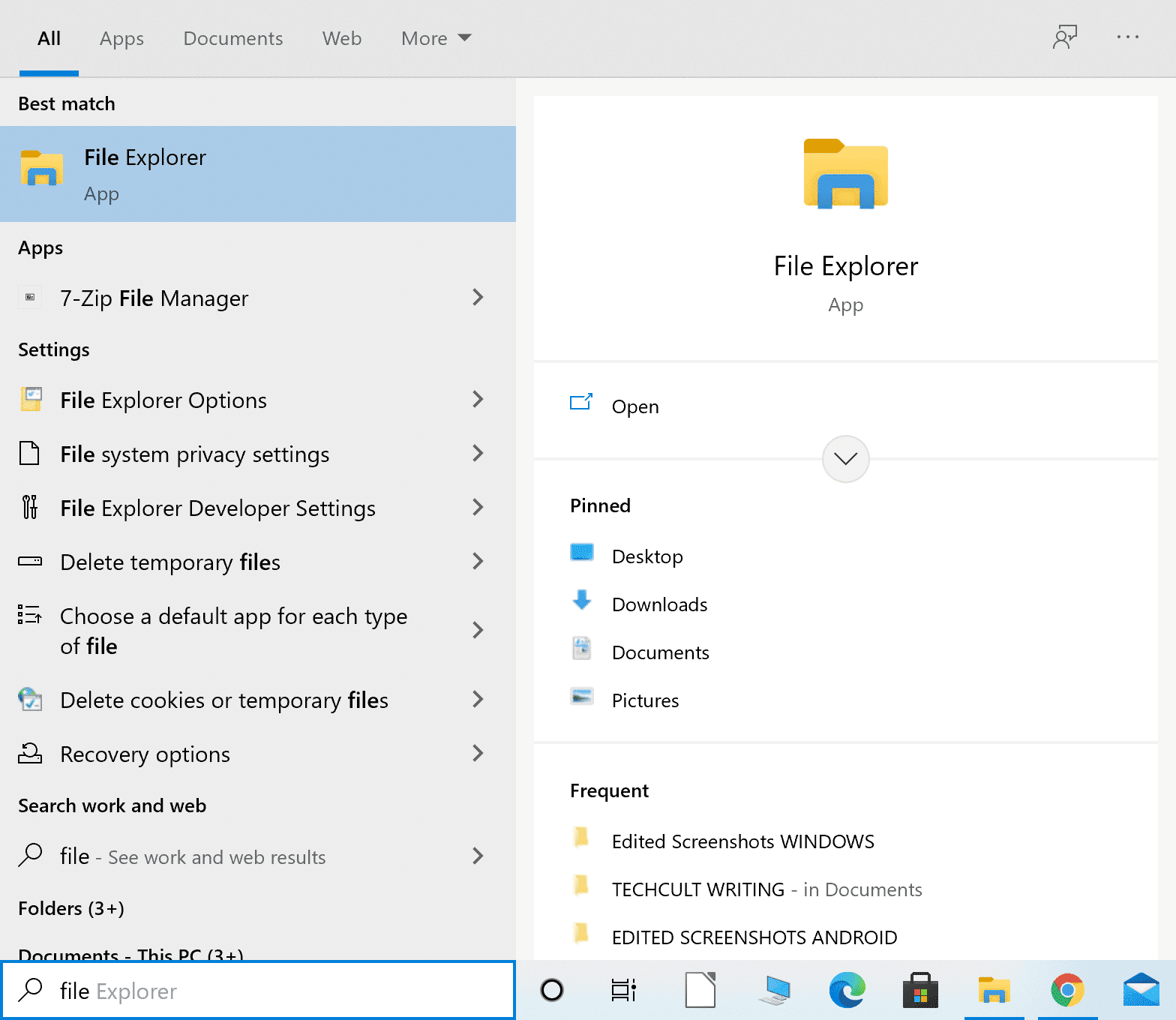
2. Prejdite na C:\Users\(Your user name)\AppData\Roaming
Poznámka: (Note:) AppData je skrytý systémový priečinok. Môžete ho nájsť aj zadaním %AppData% v dialógovom okne Spustiť.
3. V priečinku Roaming otvorte Hellogames.

4. Potom dvakrát kliknite na No Man's Sky a vstúpte do priečinka hry.
5. Stlačte súčasne CTRL + A , aby ste vybrali všetko v tomto priečinku. Potom kliknite pravým tlačidlom myši a vyberte možnosť Kopírovať.(Copy.)
6. Prejdite na plochu a vytvorte nový priečinok. Premenujte ho No Man's Sky Save Files.
7. Otvorte ho, kliknite pravým tlačidlom myši a kliknite na Prilepiť(Paste) , čím vytvoríte zálohu uložených súborov.
8. Teraz sa vráťte do priečinka No Man's Sky a odstráňte z neho všetko.
9. Nakoniec spustite hru a skontrolujte, či stále padá.
Ak No Man ’s Sky neustále padá(Crashing) , skúste ďalšiu opravu.
Metóda 4: Odstráňte vyrovnávaciu pamäť Shader(Method 4: Delete Shader Cache)
Ak sú súbory vyrovnávacej pamäte Shader Cache(Shader Cache) poškodené, môže to viesť k zlyhaniu No Man's Sky(No Man’s Sky crashing) . Pri tejto metóde vymažeme všetky údaje z vyrovnávacej pamäte Shader . Je to úplne bezpečné, pretože hra obnoví vyrovnávaciu pamäť pri ďalšom spustení. Ak chcete odstrániť vyrovnávaciu pamäť Shader(Shader Cache) pre No Man ’s Sky , postupujte podľa týchto krokov :
1. Vyhľadajte Prieskumníka(File Explorer) a potom ho spustite z výsledku vyhľadávania, ako je znázornené.

2. V paneli s adresou Prieskumníka(File Explorer) prejdite do nasledujúceho umiestnenia :
C:\SteamLibrary\steamapps\common\No Man's Sky\GAMEDATA\SHADERCACHE
3. Vyberte všetky súbory v SHADERCACHE pomocou kláves Ctrl +AKliknite pravým tlačidlom myši a vyberte možnosť odstrániť(delete) .
4. Nakoniec spustite hru. Shader Cache bude obnovená .
Skontrolujte, či hra beží hladko. Ak problém pretrváva, postupujte podľa nasledujúceho postupu, aby ste zabránili zlyhaniu aplikácie No Man ’s Sky .
Metóda 5: Odstráňte modifikácie(Method 5: Remove Mods)
Možno ste si nainštalovali modifikácie(Mods) na zlepšenie grafiky, zvuku alebo celkovej hry. V takom prípade sa musíte uistiť, že verzia nainštalovaných modulov Mods(Mods) a verzia No Man Sky sú kompatibilné. V opačnom prípade sa hra nespustí správne. Ak chcete odstrániť všetky modifikácie(Mods) a prípadne problém vyriešiť, postupujte podľa uvedených krokov :
1. Spustite Prieskumník súborov. (File Explorer.)Pozrite si pokyny a obrázky uvedené v predchádzajúcej metóde.
2. V paneli s adresou Prieskumníka(File Explorer) prejdite do nasledujúceho umiestnenia :
C:\SteamLibrary\steamapps\common\No Man's Sky\GAMEDATA\PCBANKS
3. Z priečinka PCBANKS vymažte všetky tu prítomné súbory Mod .
4. Teraz spustite(launch) hru.
Potvrďte, či je problém zrútenia No Man 's Sky vyriešený. (Sky)Ak nie, aktualizujte ovládače zariadení ďalšou metódou.
Metóda 6: Aktualizujte grafické ovládače
Grafické ovládače(Drivers) na vašom PC musia byť aktualizované, aby hry mohli bežať hladko, bez prerušenia, závad alebo pádov . (Graphic) Ak chcete manuálne aktualizovať ovládače grafiky(Graphics Drivers) v počítači , postupujte podľa krokov uvedených v tejto metóde .
1. Do vyhľadávacieho panela systému Windows zadajte Správca zariadení (Windows search)a(Device manager) potom ho spustite z výsledku vyhľadávania. Pozrite si daný obrázok.

2. Ďalej kliknite na šípku nadol(downward arrow) vedľa položky Display adapters , aby ste ju rozbalili.
3. Potom kliknite pravým tlačidlom myši na svoju grafickú kartu(Graphics card) a z rozbaľovacej ponuky vyberte možnosť Aktualizovať ovládač , ako je znázornené nižšie.(Update driver )

4. V kontextovom okne, ktoré nasleduje, vyberte možnosť s názvom Automaticky vyhľadať aktualizovaný softvér ovládača(Search automatically for updated driver software) , ako je zvýraznené.

5. V prípade potreby systém Windows(Windows) aktualizuje ovládače grafiky na najnovšiu verziu.
Po aktualizácii grafického(Graphics) ovládača spustite hru a skontrolujte, či stále nepadá.
Prečítajte si tiež: (Also Read:) Prečo počítač padá pri hraní hier?(Why Computer Crashes While Playing Games?)
Metóda 7: Obnovte predvolené nastavenia CPU(Method 7: Restore CPU Default Settings)
Ak ste upravili nastavenia procesora(CPU) tak, aby procesor bežal pri vyšších rýchlostiach, váš počítač je vystavený vyššiemu riziku prepracovania a prehriatia. Môže to byť aj dôvod, prečo No Man 's Sky neustále padá vo vašom systéme Windows(Windows) . Tomu istému sa dá vyhnúť obnovením rýchlosti CPU na predvolenú rýchlosť cez ponuku BIOS .
Rýchlosť procesora(CPU) môžete obnoviť na predvolené nastavenia takto:
1. Vypnite(Power off) svoj desktop/laptop.
2. Ďalej postupujte podľa pokynov v tomto článku( in this article) na prístup k systému BIOS.
3. Keď ste na obrazovke systému BIOS(BIOS) , prejdite na Advanced Chipset Features > CPU Multiplier .
Poznámka:(Note:) Možnosti môžu byť pomenované odlišne v závislosti od modelu zariadenia a výrobcu. Podobné možnosti alebo tituly musíte hľadať v ponuke.
4. Potom kliknite na Obnoviť predvolené nastavenia( Restore Default Settings) alebo na podobnú možnosť.
5. Uložte(Save) nastavenia. Ak chcete zistiť, ktorý kľúč použiť, pozrite si prepojený článok alebo webovú stránku výrobcu.
6. Reštartujte(Restart) počítač.
Odporúčané:(Recommended:)
- Ako opraviť chyby v obchode Google Play(How to Fix Google Play Store Errors)
- 5 spôsobov, ako vyriešiť problém s hrou podľa Steamu(5 Ways to Fix Steam Thinks Game is Running Issue)
- Opravte chybu pri prehrávaní „Skúste to znova“ na YouTube(Fix An Error Occurred ‘Try Again’ Playback ID on YouTube)
- Ako odstrániť dočasné súbory v systéme Windows 10(How to Delete Temp Files in Windows 10)
Dúfame, že táto príručka bola užitočná a pomohla vám vyriešiť problém s pádom No Man's Sky(fix No Man’s Sky crashing ) . Dajte nám vedieť, ktorá metóda sa vám osvedčila najlepšie. Tiež, ak máte nejaké otázky alebo návrhy týkajúce sa tohto článku, neváhajte ich umiestniť do sekcie komentárov nižšie.
Related posts
Oprava náhodného zlyhania systému Windows 10
Oprava Steam neustále padá
Ako opraviť Chrome neustále padá
7 spôsobov, ako opraviť počítač neustále padá
Opravte problém so zlyhaním Prieskumníka súborov v systéme Windows 10
Opravte závažnú chybu zistenú PNP Windows 10
Oprava aktualizácií systému Windows 7, ktoré sa nesťahujú
9 spôsobov, ako opraviť neprehrávanie videí na Twitteri
Ako opraviť chybu aplikácie 0xc0000005
Opraviť Steam má problémy s pripojením k serverom
5 spôsobov, ako vyriešiť problém s hrou podľa Steamu
Opravte počítač, ktorý nerozpoznal iPhone
Oprava Nedá sa otvoriť lokálny disk (C :)
Opravte chybu BAD_SYSTEM_CONFIG_INFO
Oprava hostiteľa služby: Lokálny systém (svchost.exe) Vysoká spotreba CPU a disku
Okno Opraviť hostiteľa úlohy zabraňuje vypnutiu v systéme Windows 10
Opravte diskordy, ktoré neustále padajú
Proces opravy hostiteľa pre služby Windows prestal fungovať
Opravte chybový kód sieťového adaptéra 31 v Správcovi zariadení
Ako opraviť zlyhávanie Overwatch
